O ReiBoot pode ajudá-lo a fazer seu computador Windows ou Mac funcionar mais rápido, resolvendo alguns de seus principais problemas. Mas e se o seu aplicativo ReiBoot for o que precisa ser corrigido? Como você corrige isso? Agora, para alguns usuários, a única maneira de corrigir o problema com o aplicativo ReiBoot é aprender a desinstale o ReiBoot no Mac.
Isso mesmo. Você pode de fato remova facilmente os aplicativos do Mac com a ajuda de uma ferramenta muito especial e um guia como o que fizemos. Para saber mais sobre o que estamos falando, leia este artigo e descubra.
Conteúdo: Parte 1. Como desinstalar rapidamente o ReiBoot no Mac?Parte 2. Maneira manual de desinstalar o ReiBoot no Mac Parte 3. O que é o Tenorshare ReiBoot?Parte 4. Conclusão
Parte 1. Como desinstalar rapidamente o ReiBoot no Mac?
Existem dois métodos diferentes para remover o software Tenorshare ReiBoot. A primeira é a maneira mais fácil que é usar um desinstalador especial como o iMyMac PowerMyMac e a segunda maneira é usando o método manual. Por enquanto, apresentaremos a você a maneira mais fácil, que é com a ajuda de uma ferramenta de limpeza profissional.
Então, qual é o iMyMac PowerMyMac? Esta ferramenta profissional pode ser o que você quiser. Em primeiro lugar, ele pode ser usado como um poderoso desinstalador, que pode ajudá-lo a desinstalar diferentes aplicativos que você não usa mais em seus dispositivos Mac. Na verdade, ele pode até desinstalar muitos aplicativos do seu computador ao mesmo tempo.
Com a ajuda do recurso “Desinstalador de aplicativos”, as pessoas que desejam desinstalar o ReiBoot no Mac podem fazê-lo automaticamente e facilmente. Você também pode usá-lo para remover PhotoShop, Dropbox, Office, Avast e até mesmo o navegador Chrome.

Também pode ser uma ferramenta para exclua todos os arquivos desnecessários e indesejados do seu computador, ajudando você a encontrar arquivos duplicados e imagens semelhantes salvas em seu computador e excluí-los para liberar mais espaço no Mac. Ou você também pode usar o PowerMyMac para ajudá-lo a se livrar de arquivos desatualizados e grandes. Se você deseja limpar seu histórico de navegação para manter sua privacidade protegida de uma só vez, também pode usar esta ferramenta.
Se você é uma daquelas pessoas que deseja aprender como desinstalar o ReiBoot no Mac usando esta poderosa ferramenta, leia as etapas que fornecemos abaixo:
- Depois de ter baixado com sucesso o PowerMyMac no seu computador Mac, inicie-o e clique no botão App Desinstalador botão
- Toque em SCAN botão
- E assim que terminar de escanear seu dispositivo Mac, procure o TenorshareReiBoot.app
- Clique no aplicativo e selecione LIMPO, ele iniciará o processo de exclusão do aplicativo e todos os dados que o acompanham
Para aqueles que desejam usar o software PowerMyMac para limpar o computador e desinstalar aplicativos como desinstalar o ReiBoot no Mac, você sempre pode confiar neste software para fazer isso por você. Não se esqueça de que também é uma ferramenta de limpeza muito segura e autorizada para que você não precise se preocupar em usá-la.

Parte 2. Maneira manual de desinstalar o ReiBoot no Mac
Agora que você aprendeu a maneira mais fácil de remover o Tenorshare ReiBoot do Mac, acho que é hora de você aprender como desinstalá-lo usando a maneira manual.
A maneira manual pode ser eficaz, mas pode levar muitas etapas antes que você possa se livrar com sucesso e completamente do aplicativo ReiBoot no seu Mac. Se você realmente insiste em aprender a desinstalar o ReiBoot no Mac manualmente, siga os passos abaixo:
- Vá para o seu Dock e clique com o botão direito do mouse no aplicativo ReiBoot e selecione desistir
- Em seguida, arraste o ícone Reiboot para Lixo a partir de sua Aplicações dobrador
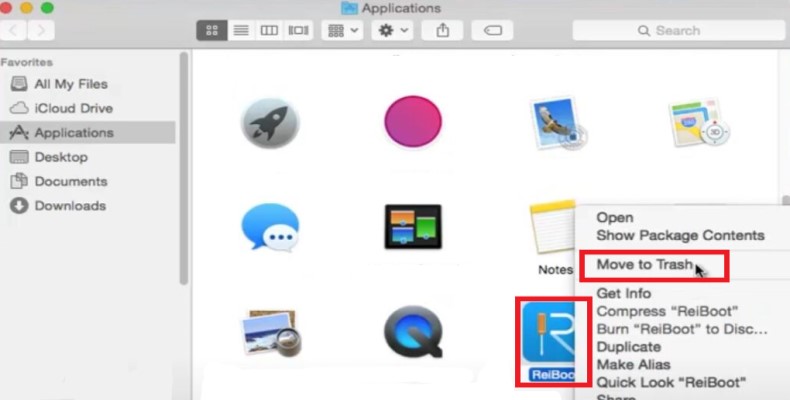
- Para excluir outros dados associados a este aplicativo, acesse em destaque, selecione Go, e então escolha Go para Pasta
- Digite a palavra
~/Librarye clique Go novamente - Para desinstalar completamente o ReiBoot no Mac, encontre todas as coisas que vêm com seu aplicativo ReiBoot, selecione-as e arraste-as para Lixo. Tal como:
~/Library/Application Support/ReiBoot~/Library/Application Support/Tenorshare~/Library/Preferences/com.tenorshare.ReiBoot.plist
......
- Clique com o botão direito do mouse no Lixo ícone e escolha vazio Lixo
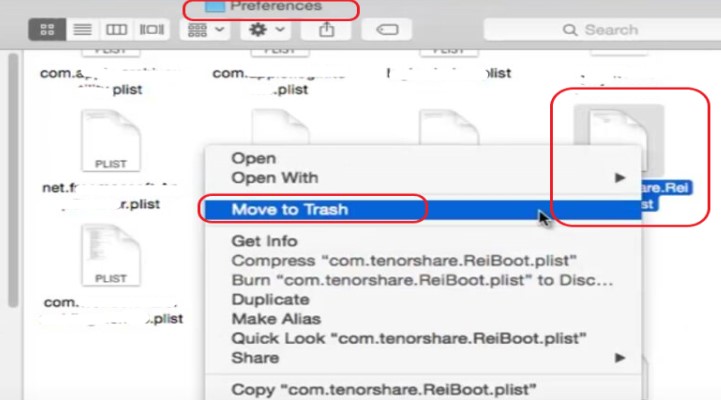
Usar o método manual para desinstalar o ReiBoot no Mac é muito fácil de seguir, mas ainda pode levar muito tempo e esforço de você, e é por isso que ainda recomendamos que todos os usuários usem o iMyMac PowerMyMac quando quiserem desinstalar o ReiBoot ou outros aplicativos também .
Depois de remover o aplicativo Tenorshare ReiBoot, você também deve acessar o Usuários e grupos no Mac e exclua o ReiBoot de Itens de login.
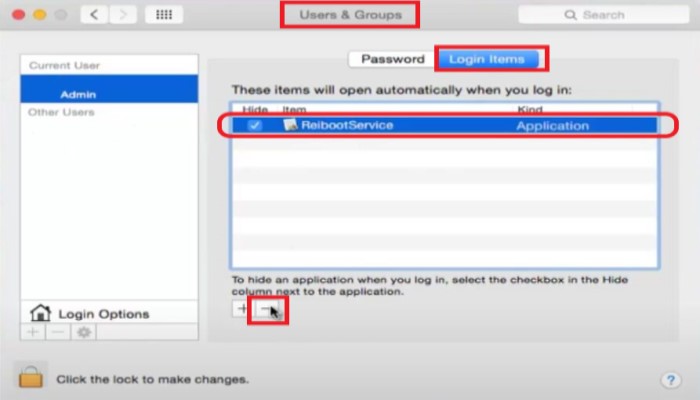
Parte 3. O que é o Tenorshare ReiBoot?
Tenorshare ReiBoot é um software usado para corrigir e solucionar erros em seus dispositivos Windows ou iOS. Esta ferramenta é muito eficaz, especialmente se você deseja reiniciar seus dispositivos com apenas um clique. Muitas pessoas com experiência em tecnologia, bem como aquelas que estão aprendendo a consertar seus próprios dispositivos, adoram usar o aplicativo ReiBoot para praticar ou para trabalhar.
No entanto, com o passar do tempo, muitos usuários também conseguiram perceber que o aplicativo ReiBoot está começando a ser o problema em si. E como não há como eles simplesmente corrigirem esse problema com outro aplicativo ReiBoot, eles pensam em fazer a única maneira - que é desinstalar o ReiBoot no Mac.
Tips: Se você deseja uma ferramenta útil que possa ser um aplicativo alternativo ao Tenorshare ReiBoot, tente o software FoneDog, que possui muitos recursos que podem corrigir diferentes problemas de seus dispositivos.
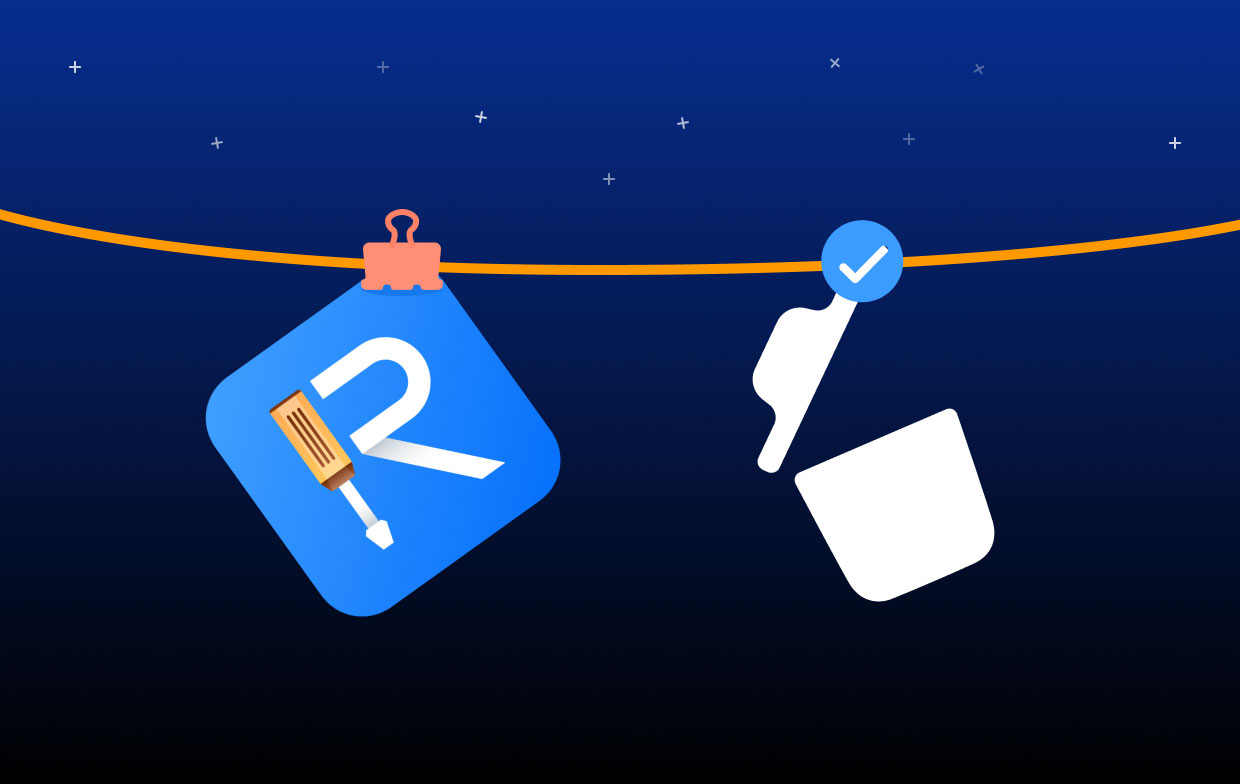
Parte 4. Conclusão
Gostaríamos de lembrá-lo novamente das duas maneiras de desinstale o ReiBoot no Mac. Você pode usar o método manual que é eficaz, mas pode levar muito tempo para processar. Ou você pode usar a maneira mais simples que é com a ajuda de uma ferramenta profissional como o PowerMyMac.
Recomendamos o uso deste último, pois é muito eficaz e muito seguro de usar no seu dispositivo. Além disso, ele também possui outros recursos maravilhosos que podem ajudá-lo a limpar seu computador para torná-lo mais rápido.



